Come sommare rapidamente i dati orari in giornalieri in Excel?
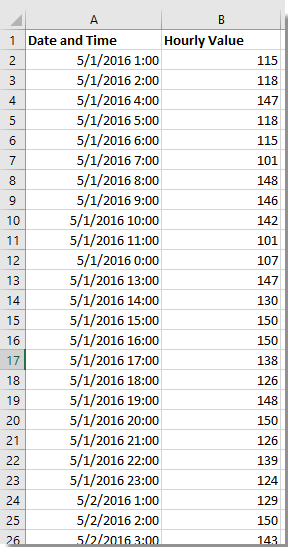
Sommare i dati orari in giornalieri con TABELLA PIVOT
Sommare i dati orari in giornalieri con Kutools per Excel
Sommare i dati orari in giornalieri con TABELLA PIVOT
Per sommare rapidamente i dati per giorno, puoi applicare Tabella Pivot.
1. Seleziona tutto l'intervallo dati e clicca su Inserisci > Tabella Pivot ( > Tabella Pivot), e nella finestra di dialogo che appare, seleziona l'opzione Nuovo foglio di lavoro o Foglio di lavoro esistente secondo necessità sotto Scegli dove desideri che venga posizionato il report della Tabella Pivot sezione. Vedi screenshot:
2. Clicca OK, e un Campi Tabella Pivot pannello si apre, e trascina Data e Ora etichetta verso la sezione Righe sezione, trascina Valore Orario verso Valori sezione, e una Tabella Pivot è stata creata. Vedi screenshot:
3. Fai clic destro su un dato sotto Etichette di riga nella Tabella Pivot creata, e clicca Raggruppa per aprire la finestra di dialogo Raggruppamento e seleziona Giorni dal pannello Per . Vedi screenshot:
4. Clicca OK. Ora i dati orari sono stati sommati giornalmente. Vedi screenshot:
Suggerimento: Se vuoi fare altri calcoli sui dati orari, puoi andare alla sezione Valori e cliccare sulla freccia verso il basso per selezionare Impostazioni campo valori per cambiare il calcolo nella finestra di dialogo Impostazioni campo valori . Vedi screenshot:
Sommare i dati orari in giornalieri con Kutools per Excel
Se hai Kutools per Excel, i passaggi per sommare i dati orari in giornalieri saranno molto più semplici grazie alla sua funzione Unione Avanzata Righe.
Dopo aver installato gratuitamente Kutools per Excel, procedi come segue:
1. Seleziona i dati di data e ora, e clicca sulla scheda Home e vai al gruppo Numero e seleziona Data Breve dall'elenco a discesa per convertire la data e l'ora in data. Vedi screenshot: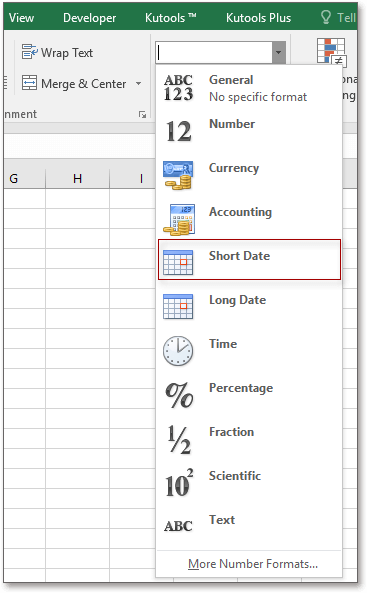
2. Seleziona l'intervallo dati e clicca su Kutools > Unisci & Dividi > Unione Avanzata Righe. Vedi screenshot: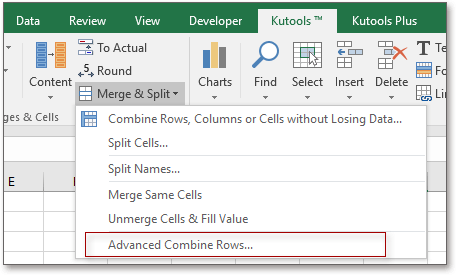
3. Nella finestra di dialogo Unione Avanzata Righe seleziona la colonna Data e Ora e clicca su Chiave Principale per impostarla come chiave, e poi clicca sulla colonna Valore Orario e vai alla lista Calcola per specificare il calcolo che desideri effettuare. Vedi screenshot:
4. Clicca Ok. I dati orari sono stati sommati giornalmente.
Suggerimento: Per evitare di perdere i dati originali, puoi incollare una copia prima di applicare Unione Avanzata Righe.
Demo
I migliori strumenti per la produttività in Office
Potenzia le tue competenze in Excel con Kutools per Excel e sperimenta un'efficienza mai vista prima. Kutools per Excel offre oltre300 funzionalità avanzate per aumentare la produttività e farti risparmiare tempo. Clicca qui per ottenere la funzione di cui hai più bisogno...
Office Tab porta le schede su Office e rende il tuo lavoro molto più semplice
- Abilita la modifica e lettura a schede in Word, Excel, PowerPoint, Publisher, Access, Visio e Project.
- Apri e crea più documenti in nuove schede della stessa finestra invece che in nuove finestre.
- Aumenta la produttività del50% e riduce centinaia di clic del mouse ogni giorno!
Tutti gli add-in Kutools. Un solo programma di installazione
La suite Kutools for Office include add-in per Excel, Word, Outlook & PowerPoint più Office Tab Pro, ideale per i team che lavorano su più app di Office.
- Suite tutto-in-uno — Add-in per Excel, Word, Outlook & PowerPoint + Office Tab Pro
- Un solo programma di installazione, una sola licenza — configurazione in pochi minuti (pronto per MSI)
- Funzionano meglio insieme — produttività ottimizzata su tutte le app Office
- Prova completa30 giorni — nessuna registrazione, nessuna carta di credito
- Massimo risparmio — costa meno rispetto all’acquisto singolo degli add-in